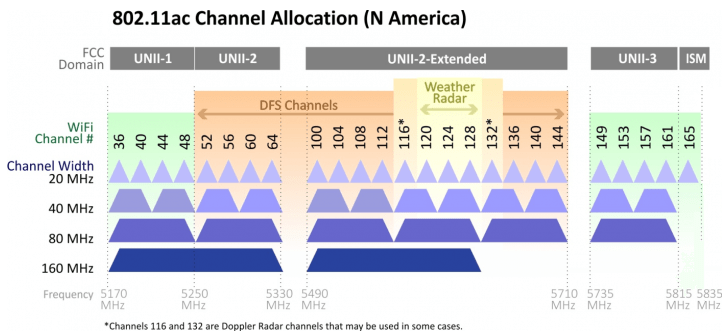Интернет не работает совсем: что делать
- Перезагрузите смартфон — выключите и включите его.
- Проверьте регистрацию телефона в сети. В верхней строке находится индикатор соединения. Если на нём стоит крестик, значит, соединения нет. Перезагрузите гаджет, а если не помогло, смените местоположение — например, выйдите на улицу. Иногда в подвальных помещениях или зданиях со слишком толстыми стенами и железными перекрытиями сигнал может теряться.
- Если с сигналом сети всё в порядке, проверьте, включена ли в вашем смартфоне передача данных. Есть два способа. Первый: проведите пальцем вниз по экрану, чтобы открыть вкладки «Уведомления» и «Значки». В «Значках» проверьте, горит ли кнопка «Мобильные данные» или «Передача данных». Второй способ: зайдите в «Настройки телефона» — «Ещё» или «Беспроводные сети» — «Мобильная сеть», включите «Мобильная передача данных». Включите передачу данных.
- Проверьте баланс телефона. Наберите *100# вызов. Баланс либо высветится в появившемся окне, либо вам придёт SMS. Если баланс нулевой или отрицательный, пополните его, чтобы вновь начать пользоваться мобильным интернетом. При отрицательном балансе вы не сможете выйти в интернет, даже если пакет трафика ещё не потрачен. Также баланс телефона вы можете увидеть в приложении Мой МТС на стартовой странице.
- В некоторых смартфонах с двумя слотами для SIM-карты только один из них поддерживает подключение к 3G/4G. Поэтому, если сигнал на телефоне хороший, но мобильного интернета так и нет, переставьте SIM-карту в другой слот.
- Если все эти способы не помогли, попробуйте переставить SIM-карту в другой смартфон или планшет. Если и там мобильный интернет не заработал, лучше заменить SIM-карту — возможно, она устарела. Для этого обратитесь в любой ближайший салон МТС.
- Если в другом устройстве мобильный интернет c вашей SIM-карты работает, тогда зайдите в настройки своего смартфона, чтобы установить точку доступа: «Настройки» — «Ещё» или «Беспроводные сети» — «Мобильная сеть» — «Имя точки доступа (APN)» — MTS.internet.
Проверьте, всё ли там настроено правильно. Если у вас нет никакой точки доступа, настройте новую, заполнив все поля в соответствии с тем же скриншотом. В поле «пароль» впишите mts, то есть логин и пароль одинаковые.
Как измерить скорость интернет-соединения
Плохой интернет можно заметить как по ощущениям, если раньше он работал быстрее, так и подтвердить факт низкой скорости интернета специальным сервисом: Speedtest.net. На сайте можно проверить скорость соединения на ноутбуке или ПК, а если скачать приложение в Google Play Market или AppStore, то и на смартфоне.
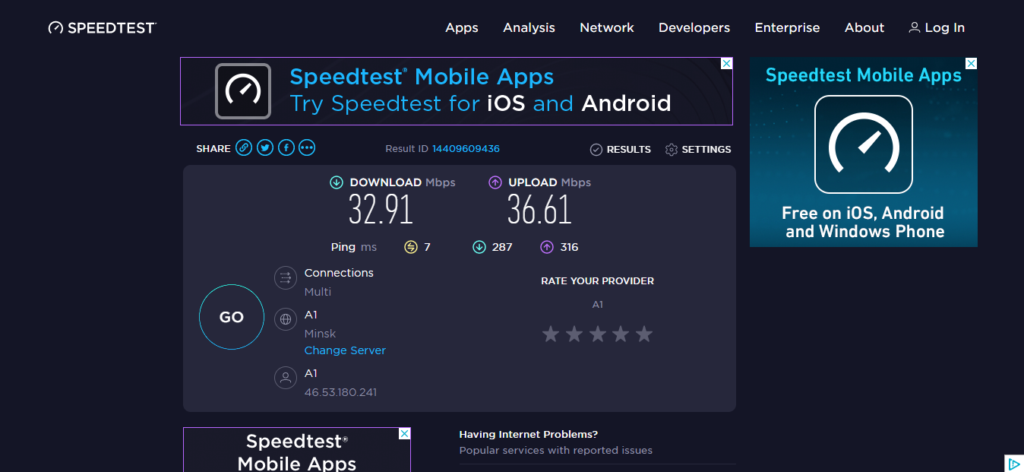
Тестирование лучше проводить несколько раз, при разных условиях: утром, когда сеть свободная, вечером (в час пик), в будние дни и в выходные. Значения, полученные после замера, сравниваются с теми, что указаны в вашем договоре с провайдером, или с теми, что есть в описании используемого вами тарифа.
Как восстановить скорость интернета
Для восстановления скорости интернета пользователям следует придерживаться следующих рекомендаций:
- отключать рекламные баннеры в браузере: для их отображения тратится немало трафика, страницы прогружаются медленнее;
- не допускать просрочку оплаты за интернет, в противном случае провайдер ограничит к нему доступ;
- отдавать предпочтение зарекомендовавшим себя браузерам, способным обеспечить достаточную скорость для обработки трафика, например, Google Chrome;
- скачать хороший антивирус, сразу перехватывающий и уничтожающий все вирусы.
Выяснить причину падения скорости интернета, решить данную проблему под силу самому пользователю. Существует несколько способов решения, ведущих к желаемому результату. После этого просмотр любимых сериалов в режиме «онлайн» станет вновь доступным.
Как увеличить скорость Интернета при большом количестве подключенных Wi-Fi устройств
Увеличить скорость интернета через Wi-Fi роутер можно даже при большом количестве принимающих беспроводной сигнал устройств, для этого чаще всего хватает простой инструкции. Рекомендуем ознакомиться с ней подробнее.
Для решения проблемы стоит:
Обратить внимание на количество компьютеров, ноутбуков или телефонов, подключенных к маршрутизатору. Чем больше гаджетов или компьютеров подключено, тем ниже качество и скорость интернета
Роутер не только старается раздать интернет равномерно, но и сильно нагружается, снижая качество работы;
Отключить от сети Wi-Fi не используемые устройства.
Почему маленькая скорость скачивания в торренте
При загрузки файлов с помощью торрент клиента основные причины маленькой скорости следующие:
- В самой программе в настройках есть функционал по ограничению объема входящего и исходящего потока. Зайдите в настройки и проверьте эти параметры
- Так же в торренте одной из причин низкой скорости может стать соотношение сидов и лидов. То есть, тот кто раздает вам торрент, поставил ограничение скорости или в одно время качают много людей и скорость распределяется на всех, тем самым она. Выход следующий, искать другую раздачу или смириться и ждать.
- Так же в последнее время часто операторы связи и интернет провайдеры стали ограничивать загрузку торрент трафика, который не сложно опознать и заблокировать на стороне сервера. Обычно это выглядит так, что и сидов и лидов как надо, а скорость держиться стабильно на одном уровне. У меня к примеру это было 15 КБ/сек.
Почему низкая скорость интернета по Вай Фай?
К сожалению, многие даже не предполагают, почему низкая скорость вай фая постоянна, вне зависимости от настроек роутера или пропускной способности тарифного плана провайдера.
Основными причинами снижения скорости интернета по Wi-Fi являются:
- Мощность антенн;
- Деление прямого соединения;
- Устаревшая версия прошивки или несовместимость драйвера адаптера Wi-Fi.
- Количество оперативной памяти и процессор;
- Перегрев роутера.
Причина и следствие, если роутер стоит дороже, значит количество оперативной памяти и частота центрального процессора выше, поэтому устройство быстрее обрабатывает информацию и передает пользователю. Антенны мощнее, а компоненты качественнее.
Значение Wireless B / G / N у высокопроизводительного роутера всегда соответствует заявленному даже при высоких постоянных нагрузках. А зона покрытия достаточная, чтобы беспроводной сигнал достигал дальнего помещения.
Беспроводное соединение считается менее надёжным и быстрым по сравнению с кабельным. Это происходит, потому что кабель напрямую соединяет оборудование провайдера и компьютера и роутер сам управляет соединением, распределяя скорость и данные по всем принимающим устройствам.
Еще одной причиной слабого сигнала беспроводного интернета может быть старая версия программного обеспечения маршрутизатора или не совместимый драйвер Wi-Fi адаптера.
Устаревшая прошивка устройств
Производители роутеров и других беспроводных устройств регулярно оптимизируют программное обеспечение для получения максимальной скорости работы. Скачать новую версию прошивки можно в Интернете, на сайте разработчика. Обновление производится методом загрузки файла на устройство через админ-панель. Путь в меню маршрутизаторов различных торговых марок отличается:
- TP-Link: «Системные инструменты -> Обновление встроенного ПО»;
- D-Link: «Система -> Обновление ПО»;
- ASUS: «Администрирование -> Обновление микропрограммы»;
- Zyxel: «Информация о системе -> Обновления»;
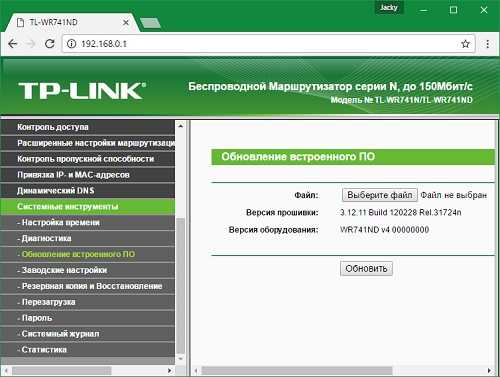
На клиентском оборудовании (ноутбуках, компьютерах и прочей технике, подключаемой к WiFi) следует проверить версии сетевых драйверов. ОС Windows позволяет обновить встроенные программы через панель управления, в разделе «Диспетчер устройств». Откройте вкладку «Сетевые адаптеры» и выберите используемый радиомодуль. В разделе «Драйвер» кликните «Обновить» и выберите автоматический поиск программного обеспечения в Интернете. После этого перезагрузите компьютер и снова подключитесь к беспроводному Интернету.
Как увеличить скорость интернета на компьютере, ноутбуке и телефоне через Wi-Fi роутер
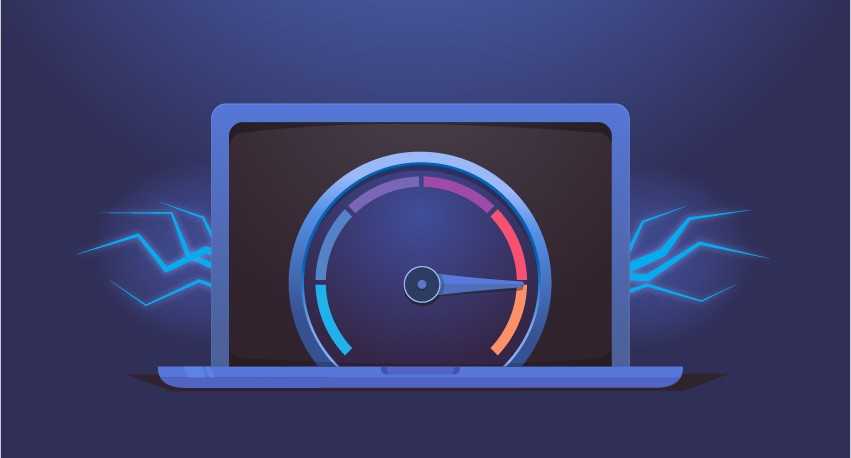
Зачастую, скорость передачи пакетов данных (upload и download) снижается при подключении к Wi-Fi сети с помощью роутера. Проблема медленного интернета есть у каждого, вне зависимости от тарифа или провайдера, рассмотрим основные причины:
- Загруженность эфира. Скорость интернета будет ниже заявленной, так как в большинстве квартир установлен маршрутизатор на самой простой частоте (2.4 ГГц);
- Размер площади охвата. Чем дальше от роутера расположен принимающий сигнал смартфон, планшет или компьютер, тем ниже его сигнал. Стены, мебель и другие перегородки также влияют на скорость интернета.
- Интернет-провайдер и подключенный тариф. Если скорость в тарифе телекоммуникационной компании изначально заявлена низкой, то никакие настройки маршрутизатора не исправят ситуацию.
На упаковках и в прилагаемых брошюрах с техническими характеристиками маршрутизаторов указана стандартная пропускная скорость беспроводного подключения, и она составляет 150-300 Мбит/сек. Это максимум.
Заявленная производителем пропускная скорость достижима только в идеальных для этого условиях (корректная настройка и правильное расположение устройства), что маловероятно.
В любом случае нужно разобраться в первопричине, и определить ответ на вопрос, как увеличить скорость интернета через роутер.
Как настроить сим-карту на телефоне
Смартфоны в настоящее время обладают настройками, которые позволяют управлять сим-картами. Пользователь может выбирать, тот тип сети, который предпочтительней, задать объем трафика сотового интернета, провести тонкую настройку вызовов.
Каждый пункт в меню настроек сим-карты отвечает за конкретное значение. Поэтому нужно разобраться с каждым из них, чтобы знать, к чему приведут проведенные изменения.
Предпочтительный тип сети
Под технологией APN понимается идентификатор шлюза, который проходит между сетью и интернетом. Точки доступа применяются в смартфоне с целью проверки IP-адресов, присваиваемые мобильному устройству. Кроме того, они используются для защиты и кодировки личных данных пользователя.
Также абоненты имеют возможность ручной настройки APN независимо от того, какие параметры установлены в данный момент. Кроме того этой функцией можно воспользоваться, когда сбились параметры трафика и на смартфоне пропал интернет. Настройки APN проводятся по следующим шагам:
Информация о настройке предпочтительной сети будет актуальна в том случае, когда абонент находится на значительном расстоянии от вышки мобильного оператора. Например, в небольшом городе, где сеть часто переключается с 4G на 3G, неизбежно возникают перебои сети и снижается передача данных. Выражается это в следующем:
В таких ситуациях рекомендуется настроить лишь один вил сети, к примеру, 4G. Тогда телефон не будет переключаться на сеть 4G в тех местах, где обнаружит это соединение
Поэтому важно выбрать предпочтительный тип передачи данных, чтобы скорость интернета всегда была оптимальной
Вызовы и интернет
В настройках современных смартфонов в разделе сим-карт есть технология VoLTE. Она позволяет преобразовать голос в поток информация. С помощью данной услуги абонент может совершать звонки, и также принимать вызовы по высокоскоростному IP-каналу.
Основное преимущество технологии VoLTE заключено в высоком качестве связи при общении с прочими пользователями
Важно, чтобы смартфон поддерживал VoLTE у пользователя, который выполняет звонок. Стоит сказать, что технология корректно работает лишь при 4G
Для использования опции вызовов по Wi-Fi не нужно устанавливать дополнительные приложения. Однако требуется, чтобы смартфон всегда был подсоединен к беспроводной сети.
Интернет также можно настраивать в разделе SIM-карт. На телефоне можно выбрать оператора сети, это можно сделать вручную либо дать такие права системе, которая автоматически подберет оператора сети. С помощью поиска система подберет оптимальный вариант передачи данных.
Современные мобильные устройства поддерживают две сим-карты. Таким образом, в параметрах телефона будут показаны настройки вызовов и интернета. Абоненты могут самостоятельно выбрать SIM-карту, с которой будут осуществляться звонки. С другой симки можно подключаться к мобильному интернету.
С помощью подобных манипуляций пользователь может сэкономить, если подключены выгодные тарифные планы. К примеру, на МТС более выгодно совершать звонки, в то время как на Tele2 есть тарифы трафика по выгодной цене.
Если не провести такую настройку, система автоматически установить нужные значения, при этом звонки будут приниматься с обеих симок.
Профилактика
После всех выполненных действий остается регулярно следить за состоянием вашей системы. Первым делом почаще пользуйтесь антивирусными программами для избавления от цифровой заразы.
Также проверяйте автозапуск программ в вашей системе. Производители софта часто по умолчанию ставят функцию автозапуска — программа будет запускаться вместе с включением компьютера. Часто это приводит к лишней загрузке системы. Например, вы уже лет 100 не пользуетесь Скайпом, а он у вас запускается вместе с системой, о чем вы и не знаете.
Сочетанием клавиш Ctrl+Shift+Esc вызовите диспетчер задач. Выберите вкладку «Автозагрузка» и посмотрите, что включается вместе с системой. Уберите все лишнее и заглядывайте сюда почаще.
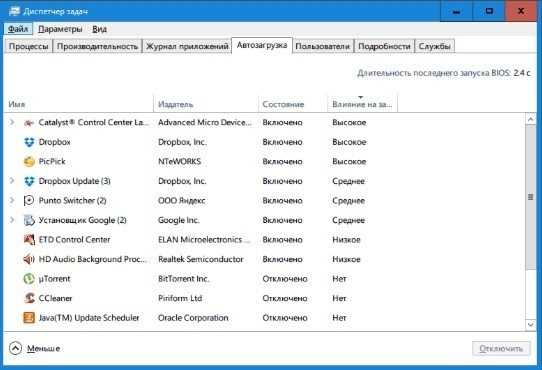
Советуем пользоваться универсальной программой CCleaner. Эта штука должна быть обязательной на каждом компьютере. С помощью CCleaner можно очистить систему от всего мусора и временных файлов, а также почистить реестр, что увеличит быстродействие ПК.
С помощью всех этих советов вы сможете повысить скорость Интернета, а также держать стабильность сети в оптимальном состоянии.
Заглавное фото: CQ.ru с помощью DALL-E
Настройка сим-карты: безопасность, стабильный и безопасный интернет
В этой статье я расскажу о некоторых настройках вашей сим-карты, что позволит сделать мобильный интернет стабильнее и безопаснее, а главное вырастет скорость интернет соединения. Также установим пин-код на сим-карту, чтобы в случае потери вы не потеряли деньги из мобильного банка или других сервисов.
Эти настройки есть в каждом смартфоне на Android, но называться пункты меню могут по-разному. Я покажу на примере Xiaomi и Samsung.
Установка пароля (пин-кода) на сим-карту. Зачем?
Простой пример. У вас есть счет в Сбербанке, есть мобильный банк, установленный на смартфоне, который защищен сложным паролем. Да и вход в мобильный Сбербанк надежно защищен. Может ли мошенник украсть ваши деньги? Легко!
Вы потеряли телефон, или его украли. Мошенник просто переставляет вашу сим-карту к себе в телефон и при помощи смс команд на номер 900 переводит все ваши деньги. Ему даже не нужно входить в Мобильный банк. Также он может получить доступ ко всем вашим интернет сервисам, ко всем соц. сетям и аккаунтам только при помощи утерянной сим-карты.
Как от этого защититься? Читайте далее.
На Xiaomi идем в Настройки – Пароли и безопасность – Конфиденциальность – Блокировка сим-карты (выбрать симку) – Блокировка сим-карты (вкл).
На Samsung идем в Настройки – Биометрия и безопасность – Другие параметры безопасности – Настройка блокировки SIM-карты (вкл).
На смартфонах других брендов выполните поиск по настройка по ключевым словам: блокировка sim, блокировка сим-карты, pin-код.
Для включения блокировки попросят ввести пин-код. Если вы его не знаете позвоните своему оператору. Если ввести код неправильно 3 раза, сим-карта заблокируется. Тогда нужно личное обращение в салон связи (с паспортом) или перевыпуск сим-карты.
Теперь после каждой перезагрузки телефона нужно вводить пин-код сим-карты, который вы установили.
Настройки интернета для Xiaomi
Сразу скажу, что подобные настройки дадут прирост в скорости и стабильности работы интернета на современных смартфонах, выпущенных не более 3-4 лет назад. На старых смартфонах прирост в скорости не гарантирован, нужно тестировать.
На смартфоне идем в Настройки – SIM-карты и мобильные сети – выбираем сим-карту – Точки доступа (APN).
Выбираем точку доступа от оператора. Далее из всего списка настроек нам нужны две:
- Тип аутентификации. Выбираем CHAP.
- Канал. По умолчанию там будет значение “Не указано”, убираем его. Выбираем все пункты по порядку вплоть до пункта EVDO_B (его не выбираем).
Нажимаем ОК. И далее, чтобы сохранить все произведенные изменения, внизу нажмите кнопку Еще – Сохранить.
Как работает PAP?
Клиент хочет подключиться к серверу, он отправляет серверу пароль, сервер отвечает либо «Да», либо «Нет». Казалось бы, всё просто – зачем добавлять что-то ещё? Однако, всё становится сложнее, в случае если мы в силу каких-то обстоятельств обратились не к серверу, к которому собирались, а к устройству злоумышленника. В этом случае получается, что спрашивая его, нравится ли ему наш пароль, мы по сути просто передаём ему пароль, с которым он в дальнейшем может делать всё что угодно. Чтобы избежать такой ситуации был придуман CHAP.
Как работает CHAP?
Клиент хочет обратиться к серверу, сервер передаёт клиенту случайную строку, клиент берёт пароль и эту строку и вычисляет от неё MD5 хеш, который возвращает серверу. Сервер проделывает те же операции (если он сам, конечно, знает правильный пароль). Если хеши совпадают – клиент авторизован. Что мы получаем? Если клиент не знает пароль – хеши не совпадут, если вместо сервера злоумышленник – он получит только хеш, из которого ничего не выудить.
Таким образом, в реальных ситуациях лучше использовать протокол CHAP.
Настройки интернета на Samsung
В смартфоне идем в Настройки – Подключения – Мобильные сети – Точки доступа. Здесь вы увидите точку доступа вашего оператора, выбираем ее.
И далее по аналогии с Xiaomi, но с небольшими изменениями. Нам нужны 2 пункта из списка:
- Тип проверки подлинности. Выбираем значение CHAP.
- Канал. Отключаем значение “Не указано” и отмечаем все пункты по списку до пункта “EVDO_B” (его не включаем).
Чтобы сохранить настройки, в правом верхнем углу жмем на три точки – Сохранить.
На смартфонах других брендов тоже есть такие настройки, но пункты меню могут немного отличаться.
Может ли роутер влиять на уменьшение скорости и как
Многие пользователи, подключив безлимитный интернет у определенного провайдера, через некоторое время спрашивают – почему слабый интернет, почему его скорость меньше, чем было заявлено при подписании договора. Прежде чем обращаться к провайдеру, следует проверить свое оборудование. Иногда проблема может заключаться в роутере.
Эффективность работы напрямую зависят от возможностей подключенного устройства. Это мини-компьютер со своей оперативной памятью, процессором, сетевой платной и специальной микропрограммой для управления. Вся эта начинка маршрутизатора определяет стоимость устройства. Большинство абонентов выбирают недорогие модели, имеющие небольшие аппаратные возможности.
Роутеры, имеющие маленький объем оперативной памяти и слабый процессор, не могут передать сразу значительный объем информации. Не все роутеры поддерживают необходимые протоколы передачи данных.
Даже если роутер действительно может выдавать хорошую скорость, при большом количестве устройств она все равно будет резаться. Чем больше клиентских устройств одновременно подключено к роутеру, тем ниже будет скорость. Также на скорость интернета влияет, как далеко расположен роутер от компьютера. Большое расстояние и наличие препятствий на пути следования сигнала не могут обеспечить требуемую скорость.
Перед тем как приобрести роутер, важно понимать, какая у вас будет нагрузка, сколько устройств будет подключено к сети. Для выбора оптимальной модели маршрутизатора можно проконсультироваться со специалистами компании-провайдера, позвонив по телефону или посетив его офис
Почему упала скорость интернета
Наиболее распространенные причины снижения скорости интернета включают в себя:
ограничения сервера, а из-за этого нестабильная скоростная передача. Некоторые сайты не располагают достаточными ресурсами, позволяющими поддерживать максимальную S при одновременной работе нескольких десятков пользователей;
- нехватку ресурсов на ноутбуке. Одновременная работа большого числа программ, старая модель компьютера;
- ограничения провайдера, первоначально заявленные в договоре: лимит трафика, нагрузка на сеть, ограничение S, зависящие от времени суток;
- перегруженность канала связи из-за работы фоновых приложений: загрузка антивирусника, обновление операционной системы, работа шпионских и троянских утилит;
- неправильную настройку сетевых устройств. Неверно настроенные модем, сетевая карта, роутер и другие оборудования также заметно сказываются на скорости интернета.
Проблемы с аппаратным обеспечением
Перед тем как послать проклятия своему провайдеру, осуществите перезагрузку своего маршрутизатора и модема (то есть, выключите их и подайте питание снова) и посмотрите, изменится ли ситуация после этого.
Если в вашем доме имеется несколько компьютеров, подключенных к интернету, то выключите их все и последовательно включайте машины по отдельности, проверяя скорость подключения на каждой из них. Может быть, один из компьютеров создает проблемы, вызывающее медленное соединение с интернетом у всех остальных. Проверьте все компоненты вашей домашней сети на возможные проблемы с аппаратным обеспечением.
Если есть такая возможность, то попытайтесь заменить модем или маршрутизатор и проверить скорость подключения на другом оборудовании.
Устанавливаем конкретную причину
Причин медленной работы интернета много, как же установить, в чем именно дело?
- Для начала, исключите те причины, которые не могут быть у вас в принципе, например, если вы не пользуетесь роутером или, наоборот, кабелем, то и проблем с ними у вас быть не может. Для этого надо хотя бы примерно представлять, как интернет появляется у вас в доме.
- Исключите внешние проблемы. Позвоните в техподдержку провайдера. Если ведутся работы на линии, вам будет назван примерный срок их окончания. Также техподдержка может помочь, если у них все нормально, а интернет у вас все равно медленный, на их оборудовании отображается скорость вашего соединения.
- Начните с простого – проверьте, как используют трафик устройства вашей сети, выполняется ли скачивание файлов или обновление системы. Запустите везде антивирусную проверку. Отключите все или большую часть устройств от сети и замерьте скорость заново.
- После этого уже проверяйте остальные причины: целостность кабеля, настройки роутера, работоспособность DNS-сервера.
Роутеры Wi-Fi на 5 ГГц ускорят ваш интернет в 3 раза
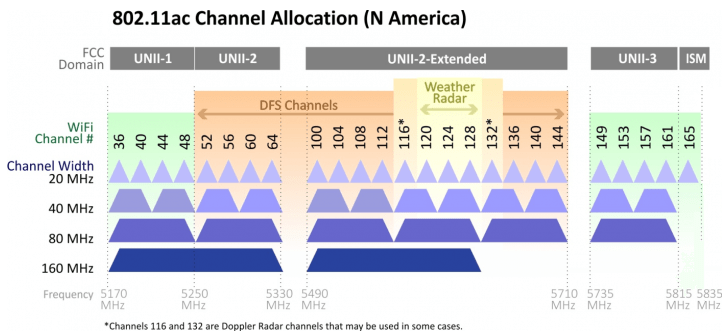
Да, друзья! Личный опыт говорит о том, что все 2.4ГГц модели роутеров часто смешиваются в передаче данных с «соседними устройствами», отчего скорость интернет соединения от заявленной провайдером проваливается на 70%. Покупка дорогостоящего роутера с двумя диапазонами 2.4 и 5ГГц вас приятно удивят тем, насколько быстро может работать ваш интернет.
Что для этого понадобится:
- Определить на какой частоте работает роутер;
- Устройство, подключенное к интернету с помощью роутера, должно поддерживать работу на частоте 5ГГц.
5 ГГц частота используется реже, поэтому у неё более высокое качество и скорость соединения. Способ относится к затратным, потому что придется купить новый роутер, если много беспроводных сетей вокруг, создающих помехи и влияющих на скорость (например, Tp-Link Archer C20i или любой из Mikrotik). Так скорость беспроводного интернета однозначно поднимется, потому что многие маршрутизаторы предпочитают поддерживать функционал на частоте 2,4 ГГц.
В многоквартирных домах, к сожалению, эта частота перенасыщена. Но у такого варианта восстановления скорости интернета есть важный момент. Всё зависит от устройства, подключенного к интернету. Не все устройства-приемники поддерживают трансляцию сети Wi-Fi на частоте 5 ГГц. Скорее всего роутер работает еще и в диапазоне 2,4 ГГц, но тогда смысла от преимуществ нового роутера нет.